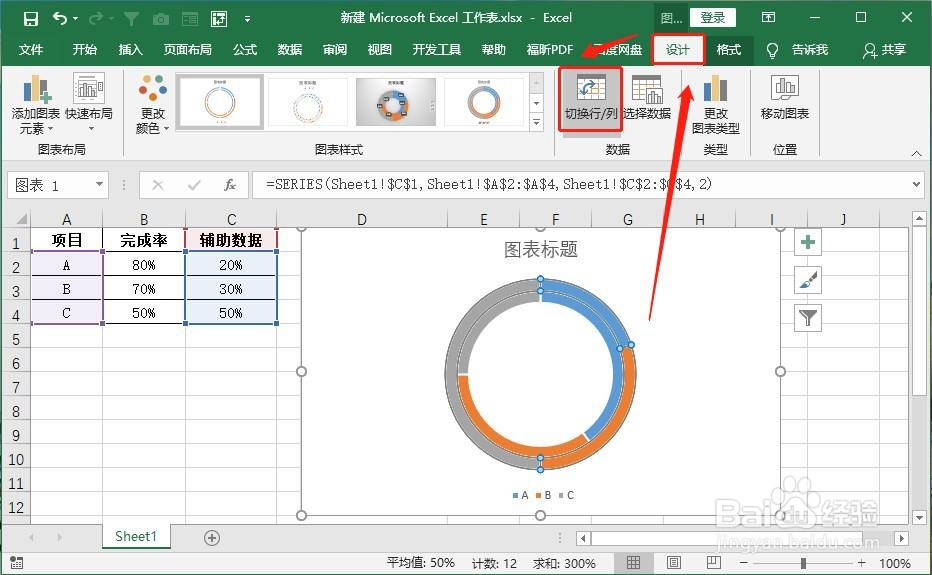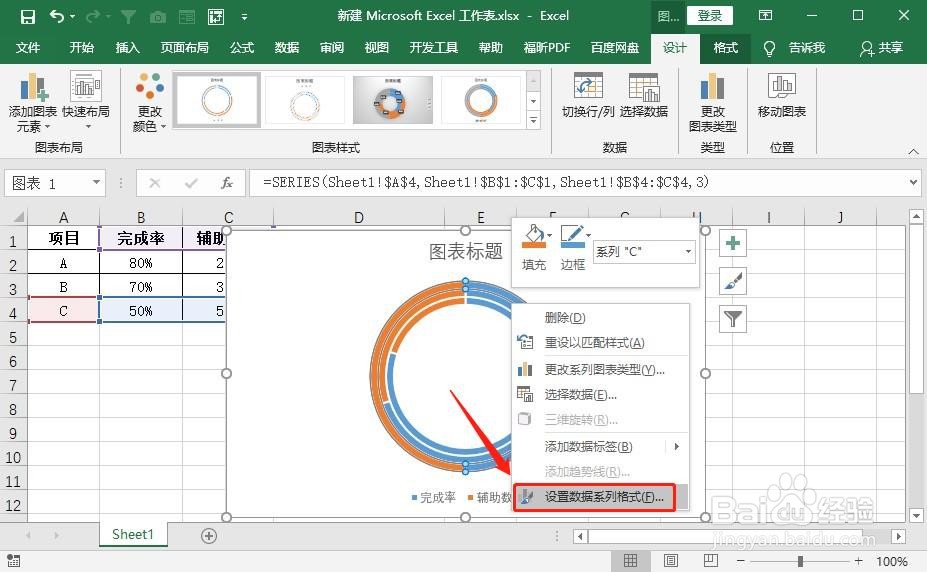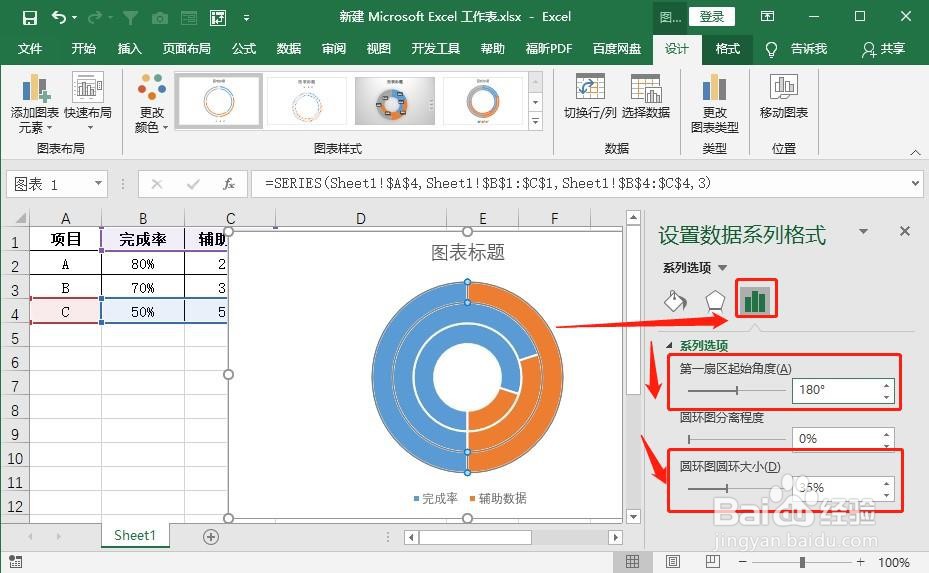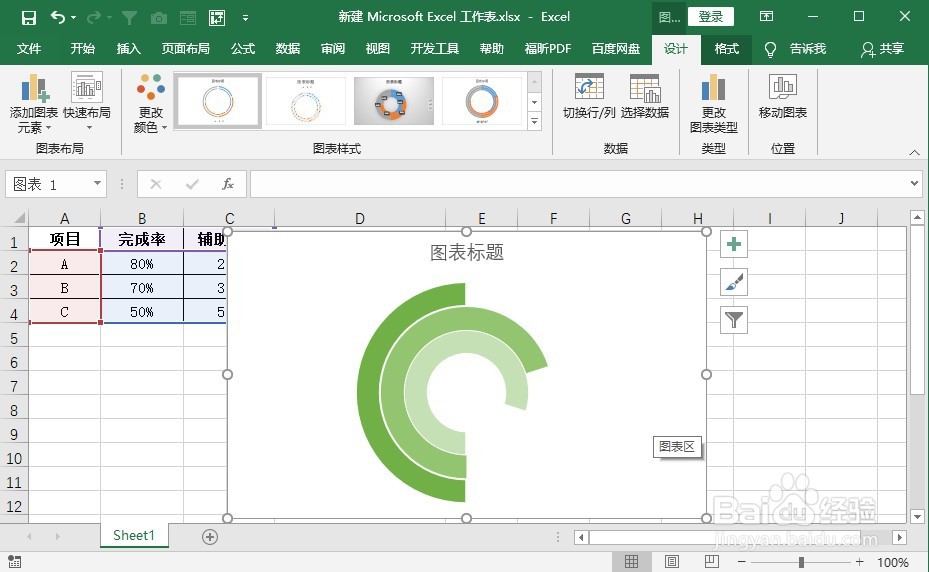1、首先在数据右侧添加一列辅助数据。
2、选中A2:C4的数据,点击【插入】>【插入饼图或圆环图】>【圆环图】。
3、插入图表之后,再点击【设计】>【切换行/列】,这时就生成三层圆环图了。
4、鼠标右击图表中的圆环,选择【设置数据系列格式】,在右侧弹出窗口中,訇咀喃谆将【第一扇区起始角度】调整为【180°】,将【圆环大小】调整到【35%】。
5、分别双击辅助数据部分的半圆环,点击【填充与线条】,选择【无填充】。
6、分别双击完成率的半圆环,选择填充三种不同的绿色。
7、选中完成率的半圆环后,点图表右上角的【图标元素】图标,勾选【数据标签】,并插入对应的系列名称。
8、最后美化图表即可。